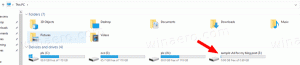ปิดการแต่งภาพอัตโนมัติในแอพรูปภาพใน Windows 10
คุณสามารถปิดการแต่งภาพอัตโนมัติในแอพรูปภาพใน Windows 10 เพื่อให้รูปภาพของคุณดูเป็นธรรมชาติยิ่งขึ้น แอพ Photos ใน Windows 10 ปรับปรุงลักษณะที่ปรากฏของภาพถ่ายของคุณโดยอัตโนมัติตามค่าเริ่มต้น คุณอาจต้องการปิดใช้งานคุณลักษณะนี้
โฆษณา
ถึง ปิดการปรับปรุงอัตโนมัติในแอพรูปภาพใน Windows 10ให้ทำดังต่อไปนี้
- เปิดรูปภาพ ไทล์ถูกตรึงไว้ที่เมนูเริ่มโดยค่าเริ่มต้น

- คลิกปุ่มเมนูสามจุดที่มุมบนขวา:

- คลิกที่รายการเมนูการตั้งค่า

- จะเปิดการตั้งค่า ไปที่ 'กำลังดูและแก้ไข' และปิดการใช้งานตัวเลือก ปรับปรุงรูปภาพของฉันโดยอัตโนมัติ.

การดำเนินการนี้จะปิดแอป Auto Enhance in Photos ใน Windows 10 และหยุดไม่ให้ปรับปรุงภาพของคุณโดยอัตโนมัติ
การเพิ่มประสิทธิภาพอัตโนมัติของ Photos จะไม่ถูกบันทึกในไฟล์ กล่าวคือ จะไม่แก้ไขไฟล์รูปภาพของคุณ แต่จะใช้ไดนามิกกับรูปภาพของคุณเพื่อปรับปรุง แอปปรับสี คอนทราสต์ ลบเอฟเฟกต์ "ตาแดง" เปลี่ยนแสง และปรับแต่งภาพอื่นๆ ดังนั้น หากคุณคิดว่ารูปภาพของคุณดูไม่ดีขึ้นหลังจากการเปลี่ยนแปลงเหล่านี้ หรือหากคุณต้องการเรียกดูรูปภาพต้นฉบับตามที่เป็นอยู่ ก็ควรปิดตัวเลือกนี้
คุณสามารถเปรียบเทียบรูปลักษณ์ของภาพถ่ายเมื่อเปิดใช้งานคุณสมบัตินี้และลักษณะที่ปรากฏเมื่อไม่มีคุณสมบัตินี้ ผู้ใช้บางคนชอบเมื่อรูปภาพของพวกเขาได้รับการปรับปรุงโดยอัตโนมัติโดยแอพ Photos ในขณะที่คนอื่นไม่ชอบการเปลี่ยนแปลงที่แอพนำไปใช้กับรูปภาพ ด้วยตัวเลือกนี้ คุณสามารถเปิดใช้งานโหมดที่ต้องการซึ่งตรงกับความต้องการของคุณ
Windows 10 มาพร้อมกับแอพ Photos เป็นค่าเริ่มต้น เป็นแอปสากลที่ตั้งค่าเป็นแอปโปรแกรมดูรูปภาพเริ่มต้น สามารถใช้รูปภาพเพื่อเรียกดู แชร์ และแก้ไขรูปภาพและคอลเลกชั่นรูปภาพของคุณได้ หากคุณไม่พอใจกับรูปภาพ ดูวิธีการ กู้คืน Windows Photo Viewer แบบคลาสสิกใน Windows 10.